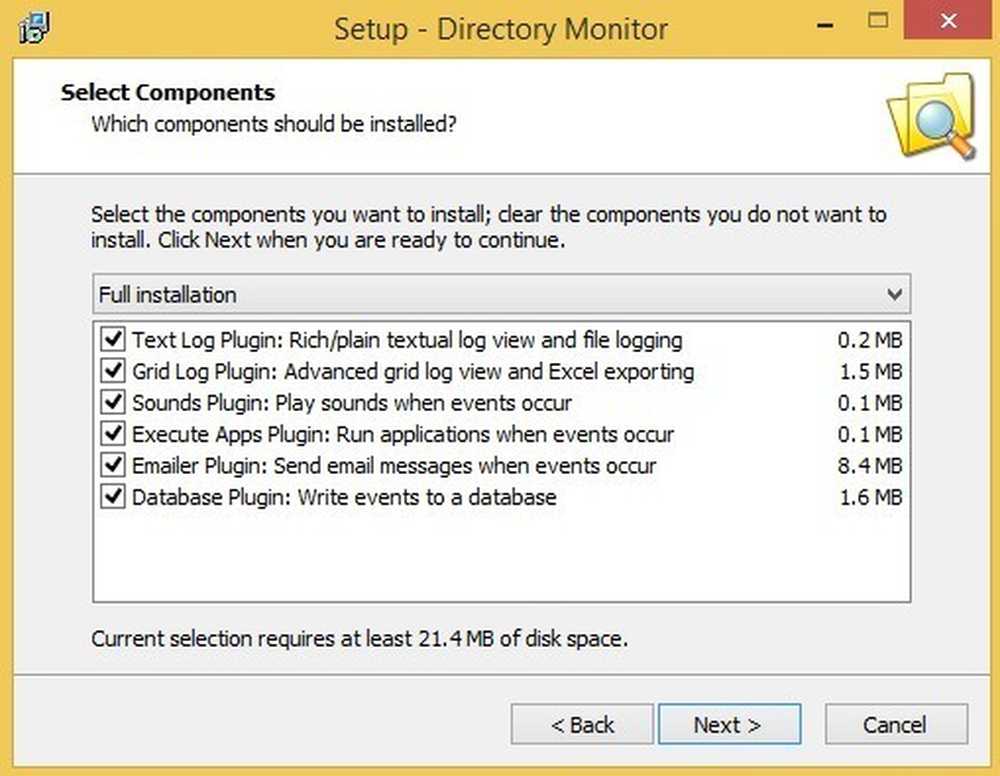Monitorovanie a kontrola používania pamäte v prehliadači Google Chrome
Chcete vedieť, koľko pamäte používajú prehliadač Google Chrome a všetky nainštalované rozšírenia v danom okamihu? Len s niekoľkými kliknutiami môžete vidieť, čo sa deje pod kapotou vášho prehliadača.
Koľko pamäte používajú rozšírenia?
Tu je náš testovací prehliadač s novou kartou a otvorenou stránkou rozšírení, päť povolených rozšírení a momentálne zakázané.

K aplikácii Správca úloh prehliadača Chrome môžete pristupovať pomocou ponuky Ponuka stránok, prejsť na vývojára a vybrať Správcu úloh ...

Alebo kliknutím pravým tlačidlom myši na panel Tab a výberom správcu úloh. K dispozícii je aj klávesová skratka (Shift + Esc) pre "klávesové ninjy".

Po nečinnosti, ako je uvedené vyššie, sú štatistiky pre náš testovací prehliadač. Všetky rozšírenia sedia tam jesť pamäť, aj keď niektoré z nich nie sú k dispozícii / aktívne pre použitie na našej novej karte a Extensions Page. Nie veľmi dobré…

Ak predvolené rozloženie nie je podľa vašich predstáv, môžete ľahko upraviť informácie, ktoré sú k dispozícii kliknutím pravým tlačidlom myši a pridaním / odstránením ďalších stĺpcov podľa potreby.

Pre náš príklad sme pridali zdieľanú pamäť a súkromnú pamäť.

Použitie pamäte o: pamäťovej stránke na zobrazenie použitia pamäte
Chcete ešte viac detailov? Zadajte informácie o: pamäti do panela s adresou a stlačte kláves Enter.
Poznámka: K tejto stránke môžete pristupovať aj kliknutím na odkaz Štatistiky pre nerdov v ľavom dolnom rohu okna Správca úloh.

Zameraním na štyri odlišné oblasti môžete vidieť presnú verziu prehliadača Chrome, ktorá je momentálne nainštalovaná vo vašom systéme ...

Zobrazenie štatistiky pre pamäť a virtuálnu pamäť pre prehliadač Chrome ...
Poznámka: Ak máte iný prehliadač spustený súčasne, môžete si tu zobraziť aj štatistiky.

Pozrite si zoznam procesov, ktoré práve prebiehajú ...

A štatistiky o pamäti a virtuálnej pamäti pre tieto procesy.

Rozdiel s rozšíreniami je zakázaný
Len pre zábavu sme sa rozhodli vypnúť všetky rozšírenia v našom testovacom prehliadači ...

Okno správcu úloh sa teraz javí skôr prázdne, ale spotreba pamäte určite zaznamenala zlepšenie.

Porovnanie využitia pamäte pre dve rozšírenia s podobnými funkciami
Pri ďalšom kroku sme sa rozhodli porovnať využitie pamäte pre dve rozšírenia s podobnou funkčnosťou. To môže byť užitočné, ak chcete, aby sa pri rozlíšení medzi podobnými rozšíreniami čo najviac udržala spotreba pamäte.
Prvým krokom bola rýchla voľba (pozri našu recenziu tu).

Štatistiky pre Speed Dial ... pomerne zmenu z toho, čo bolo uvedené vyššie (~ 3000 - 6000 K).

Ďalším krokom bol Incredible StartPage (pozri našu recenziu tu).

Prekvapujúco sú obaja skoro identické v množstve použitej pamäte.

Vyčistenie pamäte
Možno sa vám páči myšlienka, že dokážete "vyčistiť" časť tejto nadbytočnej spotreby pamäte. S jednoduchou zmenou príkazového prepínača na skratky prehliadača Chrome môžete do okienka Správcu úloh pridať tlačidlo Vyčistiť pamäť, ako je uvedené nižšie. Všimnite si množstvo pamäte, ktoré sa momentálne spotrebuje ...
Poznámka: Môžete nájsť návod na pridanie príkazového prepínača tu.

Jedným krátkym kliknutím a tam je výrazný pokles spotreby pamäte.

záver
Dúfame, že naše príklady sa vám ukážu ako užitočné pri spravovaní spotreby pamäte vo vašej vlastnej inštalácii prehliadača Google Chrome. Ak máte počítač s obmedzenými zdrojmi, každý kúsok určite pomáha.